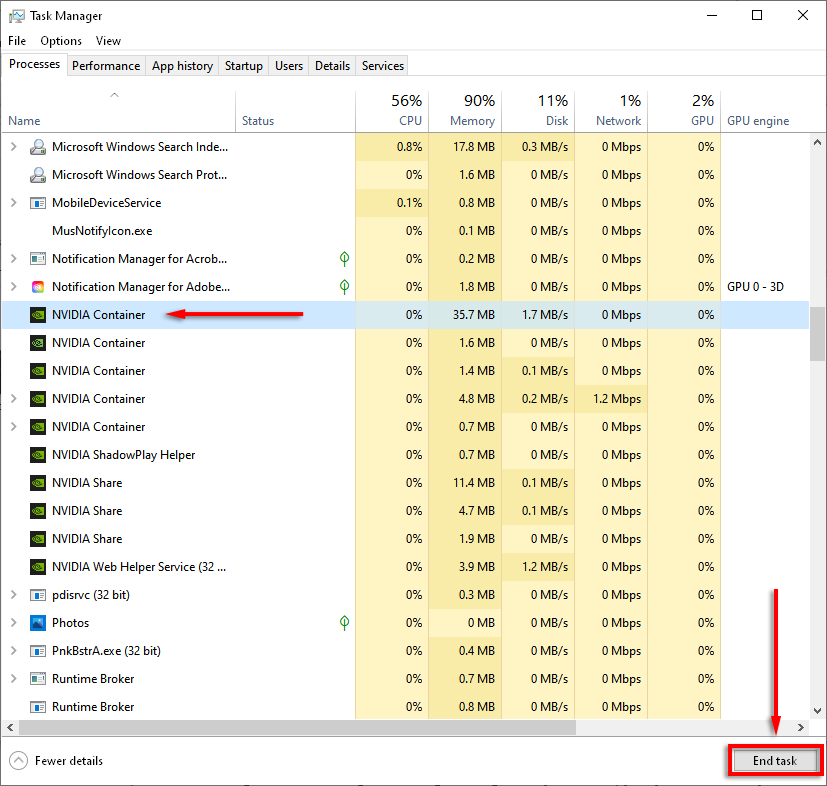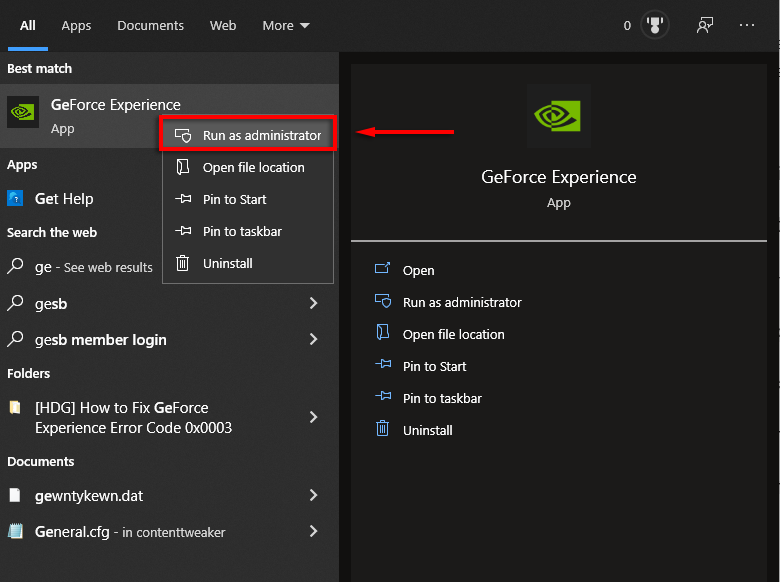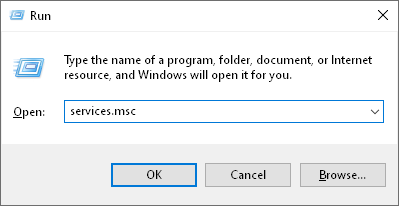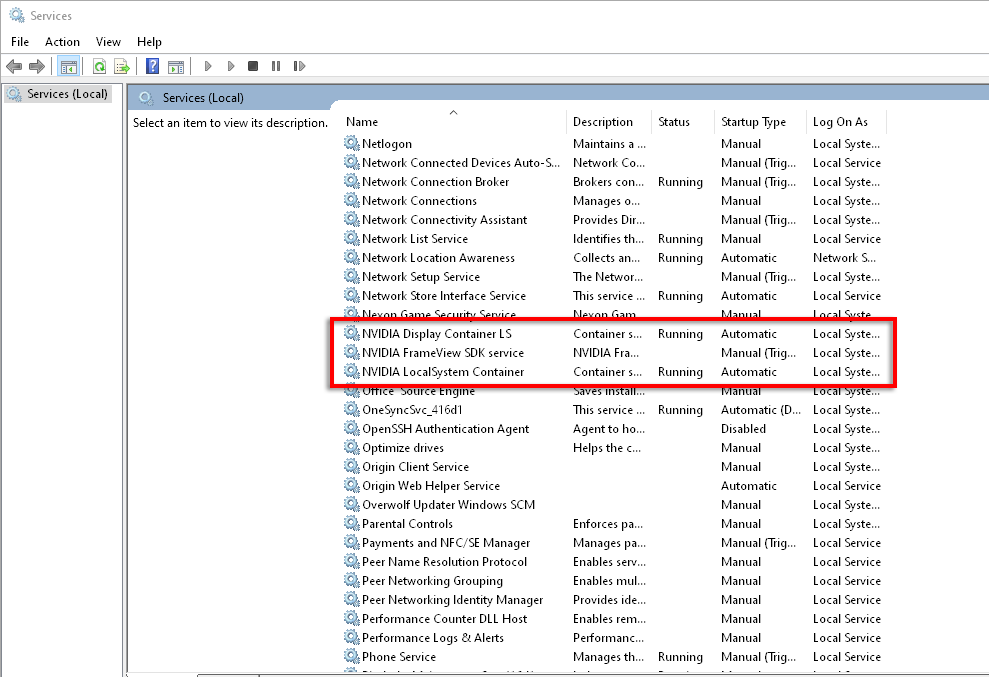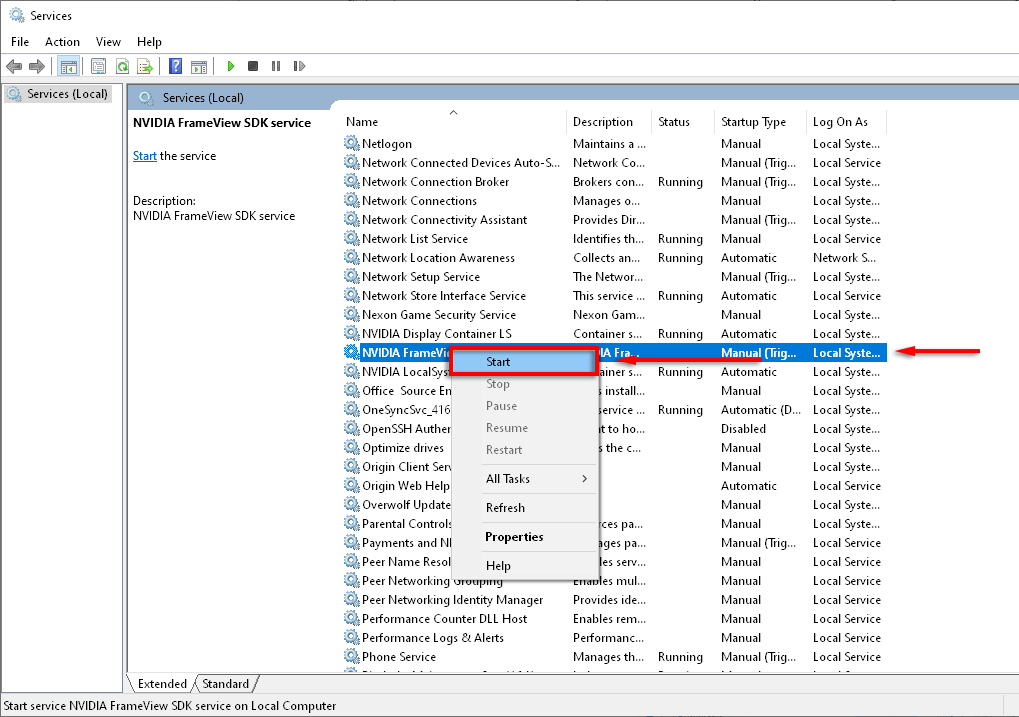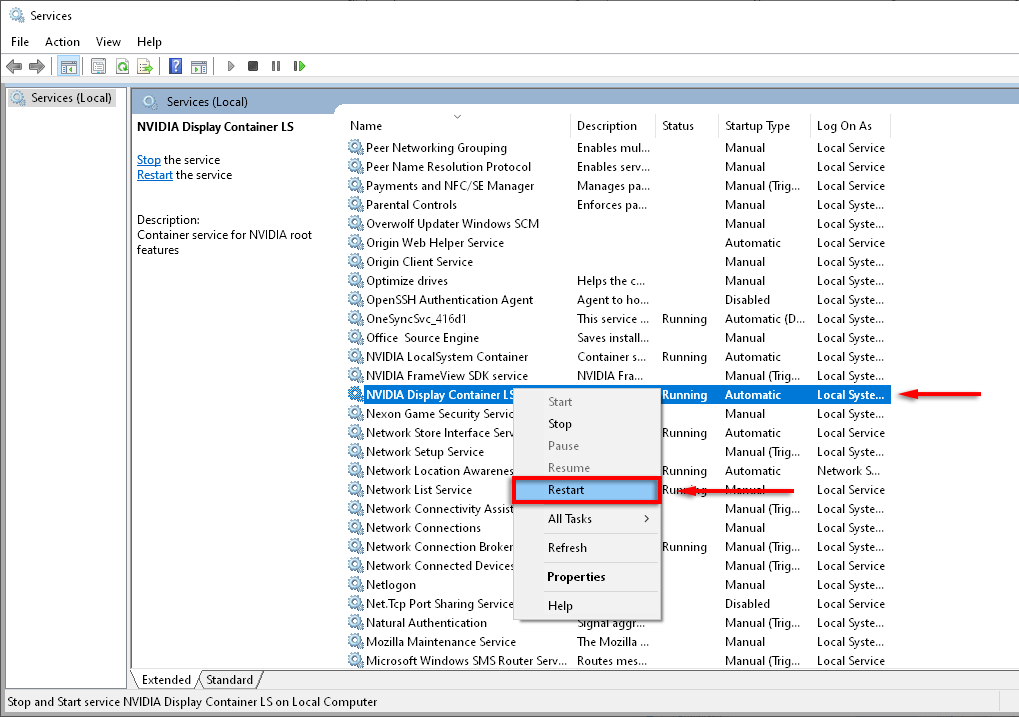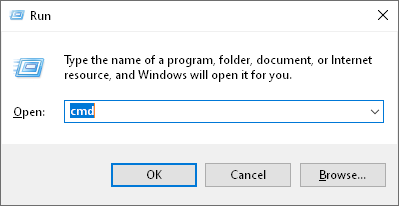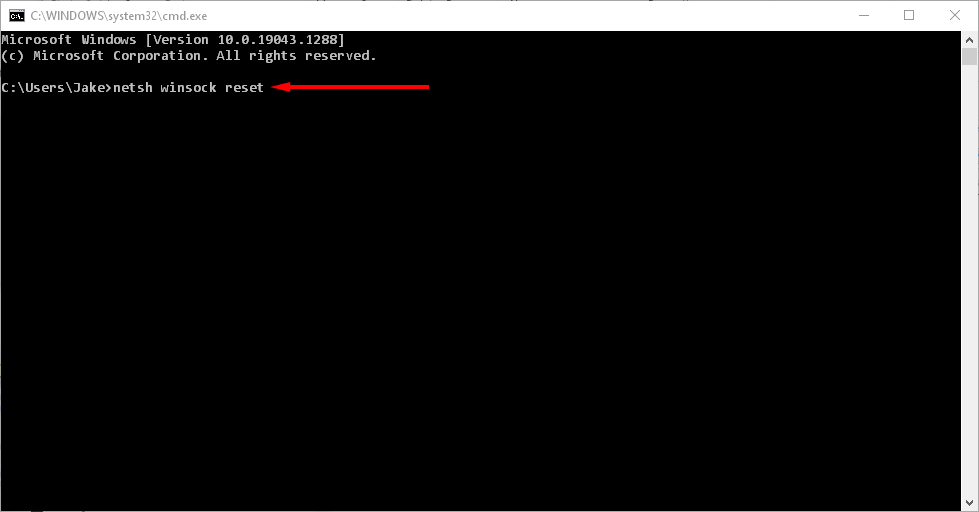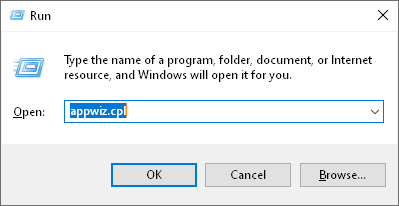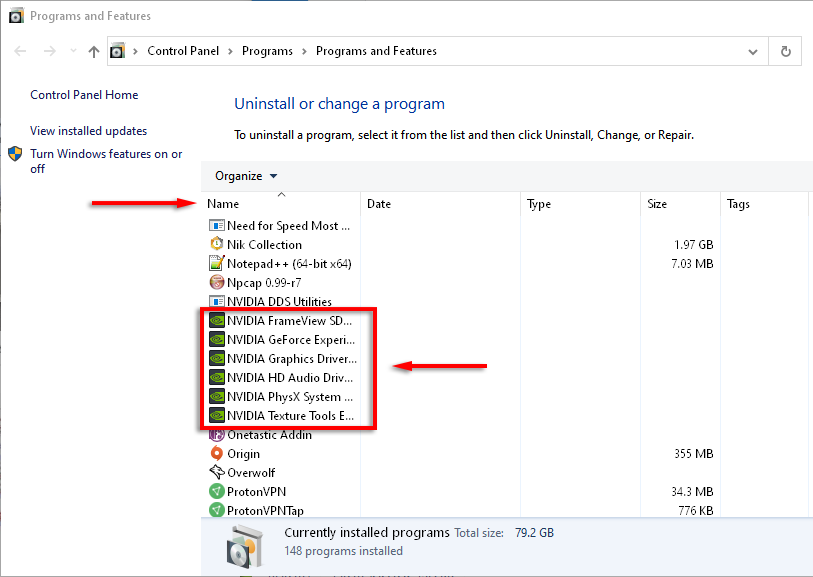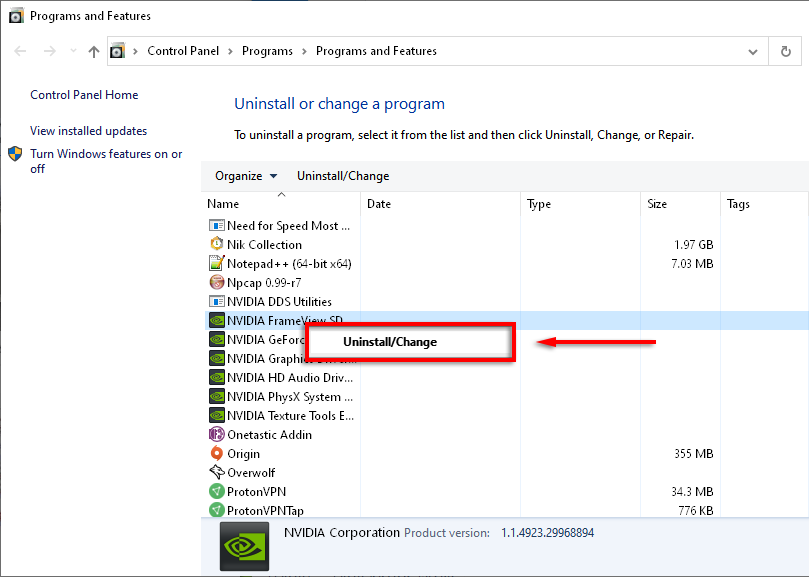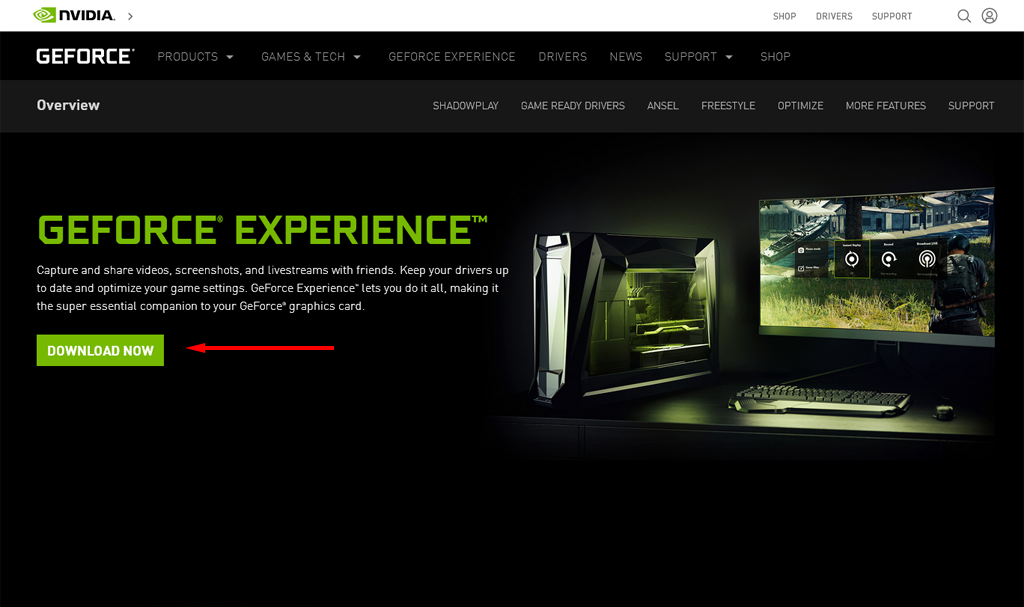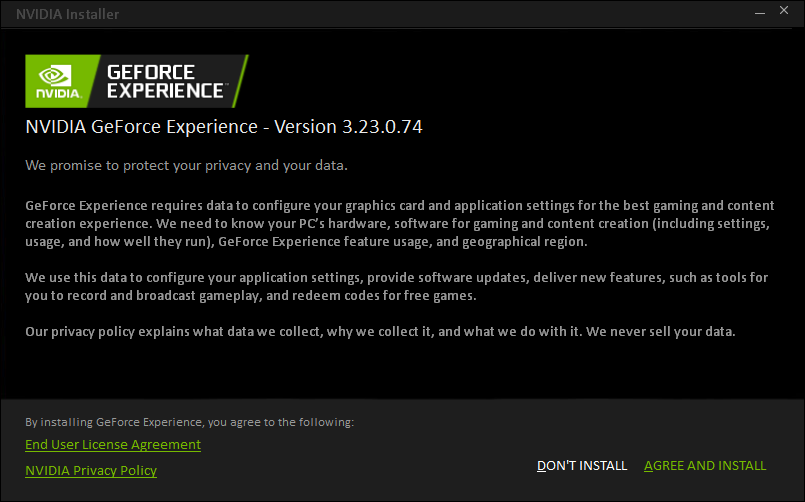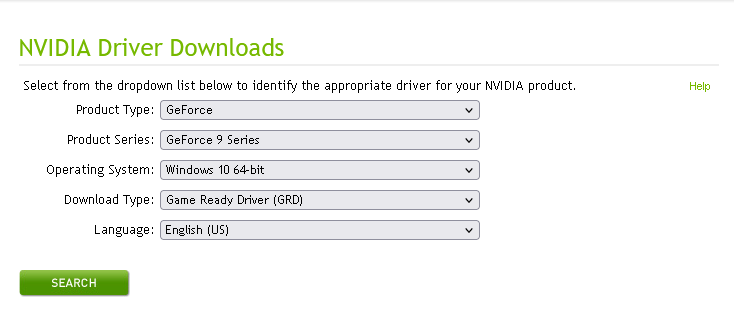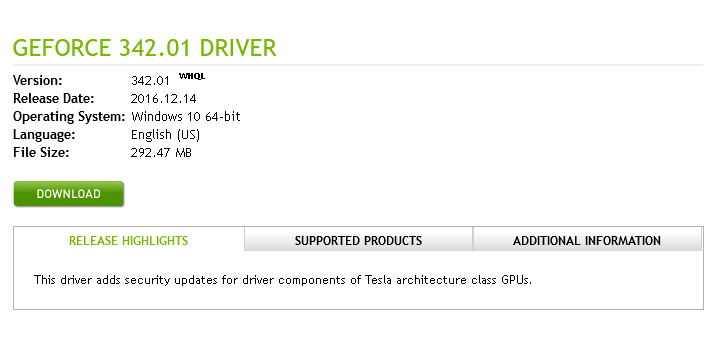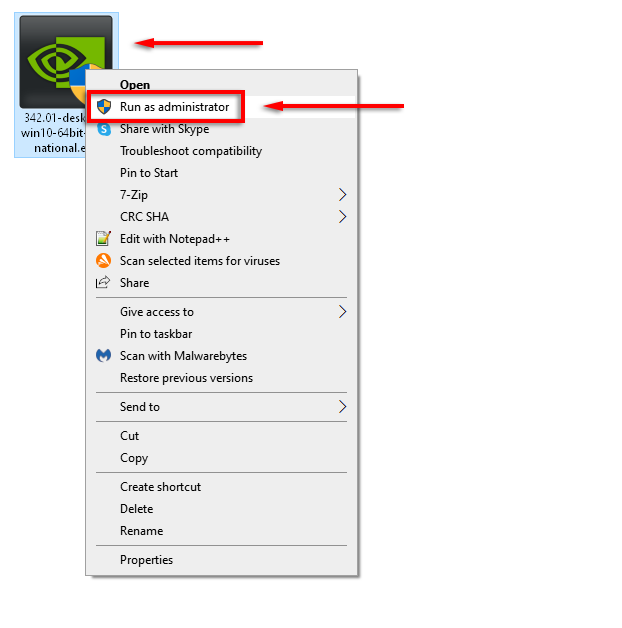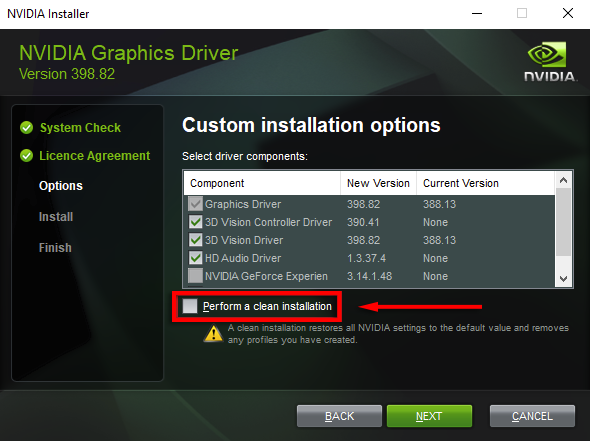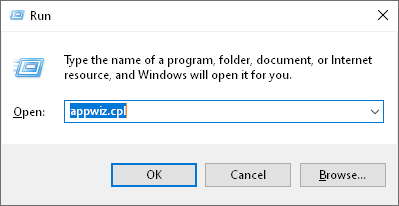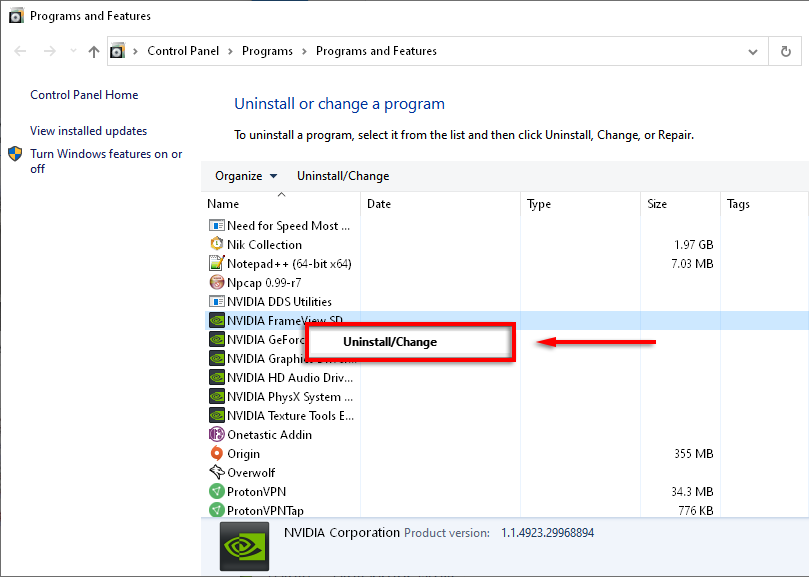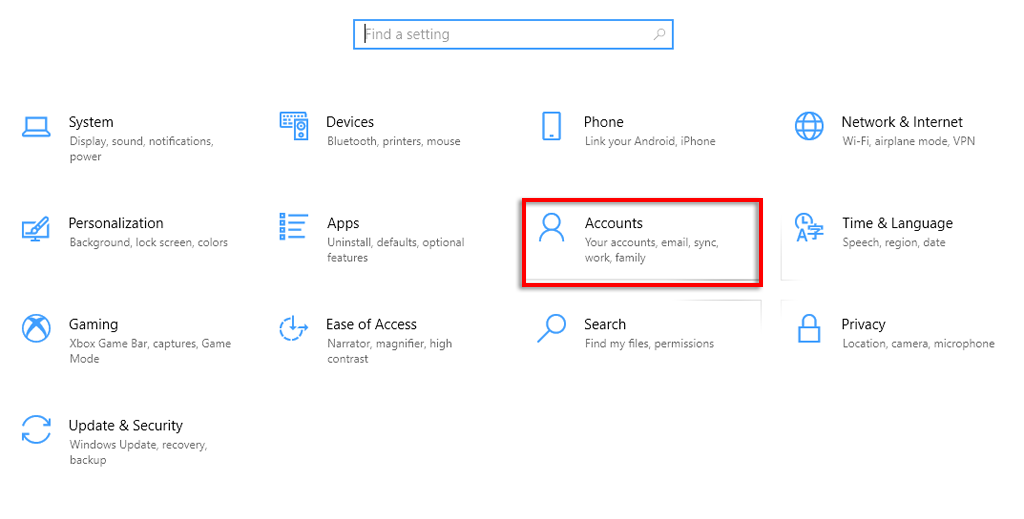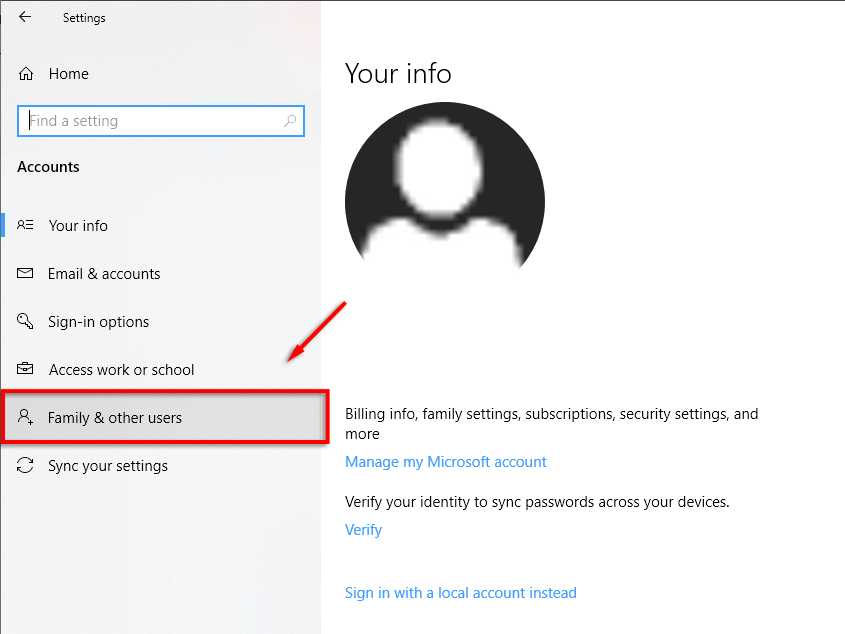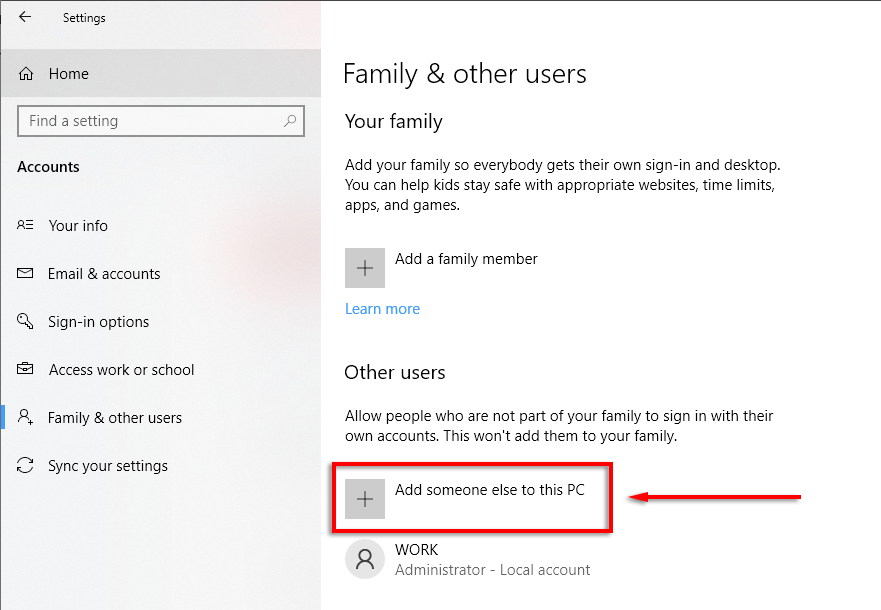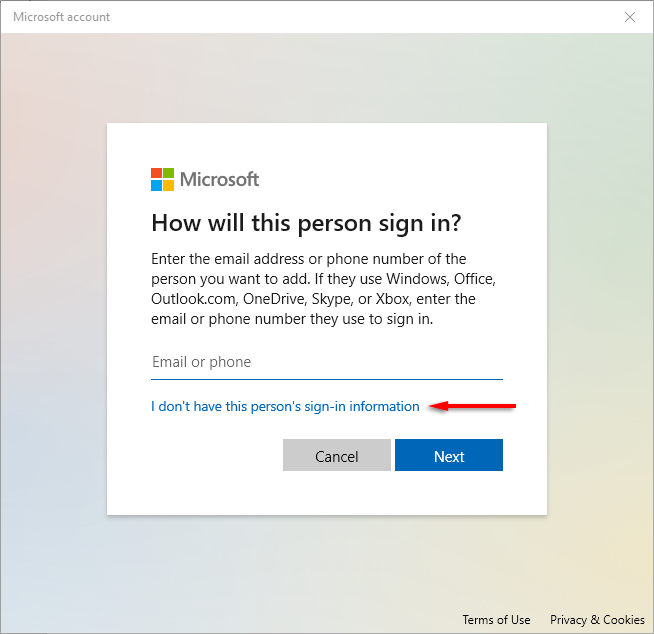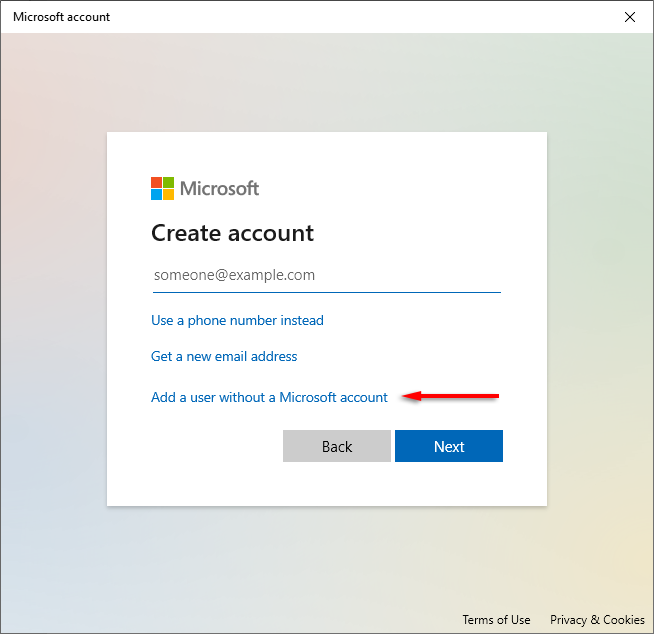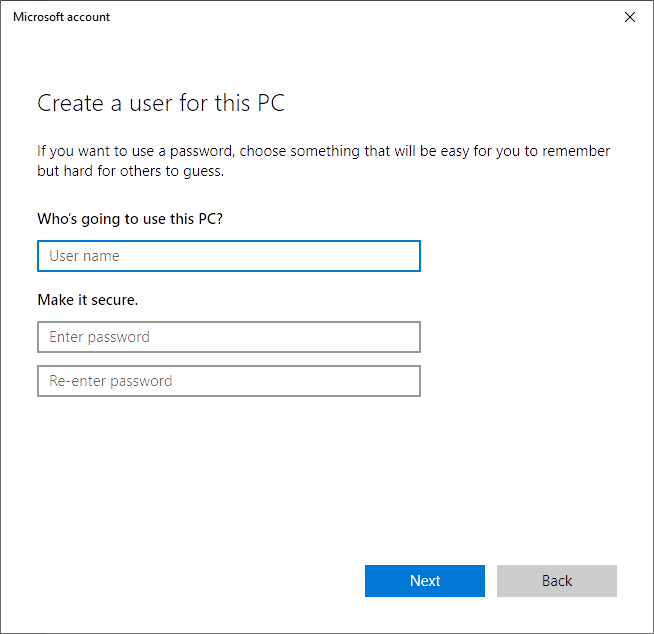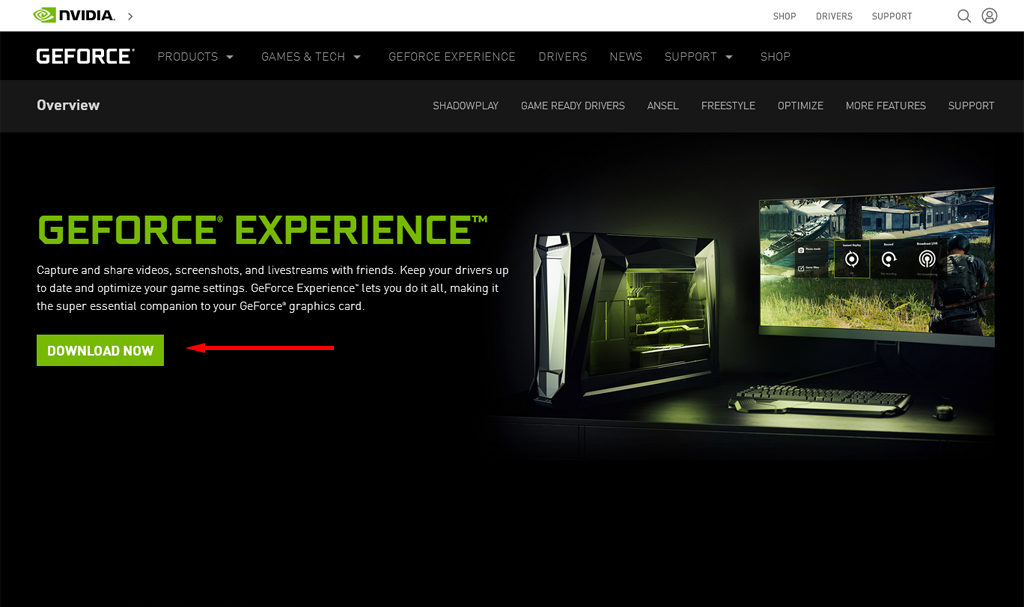A GeForce Experience 0x0003-as hibakódja sok Windows-felhasználót sújt. A hibát Windows 7, Windows 8 és Windows 10 rendszeren jelentették, és megakadályozza, hogy a felhasználók teljesen hozzáférjenek a GeForce Experience szoftverhez.
Szerencsére több javítás is elérhető. Ebben a cikkben részletesen bemutatjuk ezeket a javításokat, és remélhetőleg újra üzembe helyezzük a GeForce Experience-t.
Mi az a GeForce Experience Error Code 0x0003?
A hibakód akkor jelenik meg, ha a GeForce Experience összeomlik, miután megpróbálta elérni bármely funkcióját. Megjelenik egy üzenet, általában a következővel: „Valami hiba történt. Próbálja újraindítani a számítógépet, majd indítsa el a GeForce Experience alkalmazást. Hibakód: 0x0003”.
A következő problémák okozhatják a hibát:
Sérült NVIDIA illesztőprogramok.
Nem futnak a szükséges NVIDIA-szolgáltatások, köztük az NVIDIA Display Service, az NVIDIA Network Service Container és az NVIDIA Local System Container.
A hálózati adapter leállt vagy hibás.
Más szoftverek által okozott interferencia, beleértve a Windows-frissítéseket is.
Az NVIDIA telemetriai tároló nem működik együtt az asztali számítógéppel (örökölt).
A GeForce Tasks leállítása és a GeForce Experience újraindítása
Ez a leggyorsabb megoldás a 0x0003-as GeForce Experience hibakód kijavítására. Próbálja újraindítani a GeForce Experience alkalmazást a következőképpen:
Nyomja le egyszerre a Shift + Ctrl + Esc billentyűket a Feladatkezelő megnyitásához.
A Folyamatok lapon válassza ki a Név oszlopot a feladatok rendszerezéséhez.
Válassza ki az egyes NVIDIA-folyamatokat, és válassza a Feladat befejezése lehetőséget.
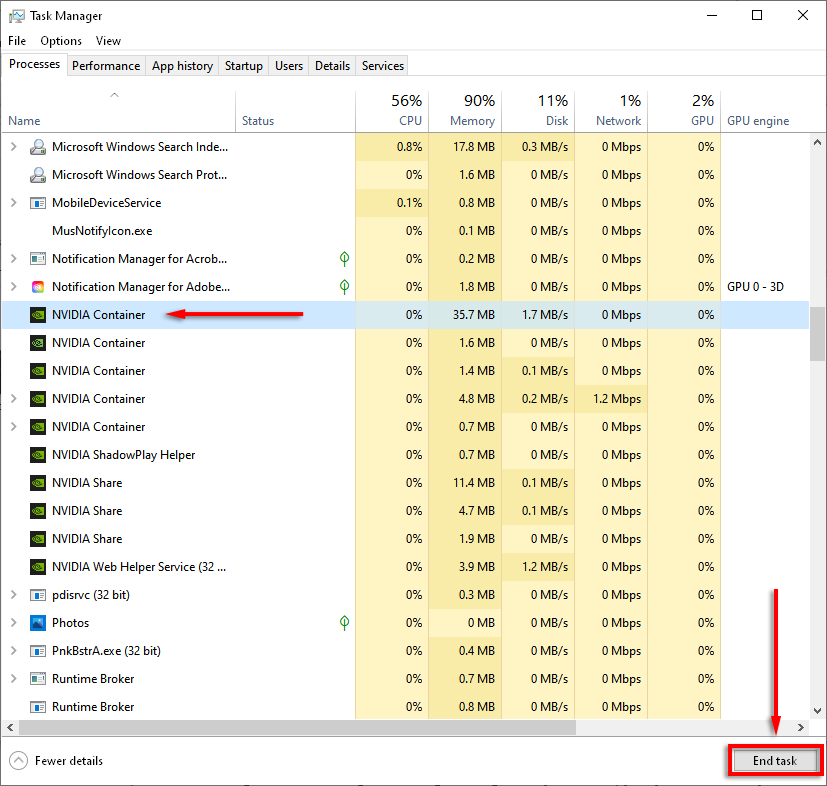
Keresse meg GeForce Experience alkalmazását, kattintson rá jobb gombbal, és válassza a Futtatás rendszergazdaként lehetőséget.
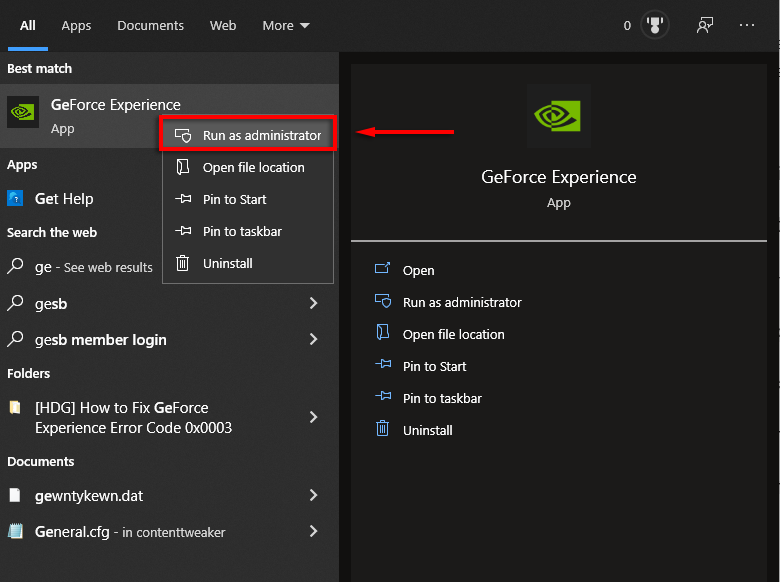
Frissítse NVIDIA illesztőprogramjait
Remélhetőleg a hiba kijavításához csak az NVIDIA illesztőprogramok gyors frissítésére van szükség. Ha nem tudja frissíteni az illesztőprogramokat a GeForce Experience alkalmazáson keresztül, próbálja meg manuálisan frissíteni őket.
Ha ez nem működik az Ön számára, az alábbiakban részletesebb illesztőprogram-javításokat ismertetünk.
Ellenőrizze az NVIDIA-szolgáltatásokat
A 0x0003-as hibakód egyik oka az, hogy az NVIDIA-szolgáltatások nem vagy nem megfelelően futnak. A probléma megoldásának módja: .
Nyomja meg a Windows Key + R billentyűkombinációt a Futtatás parancsmező megnyitásához.
Írja be a services.msc parancsot, és nyomja meg az Enter billentyűt.
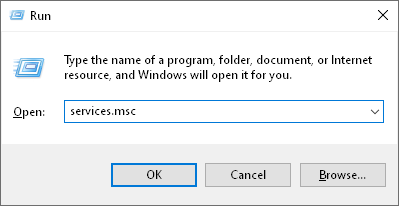
Ellenőrizze, hogy a következő szolgáltatások futnak-e: NVIDIA Display Container LS , NVIDIA Network Service Container és NVIDIA Local System Container .
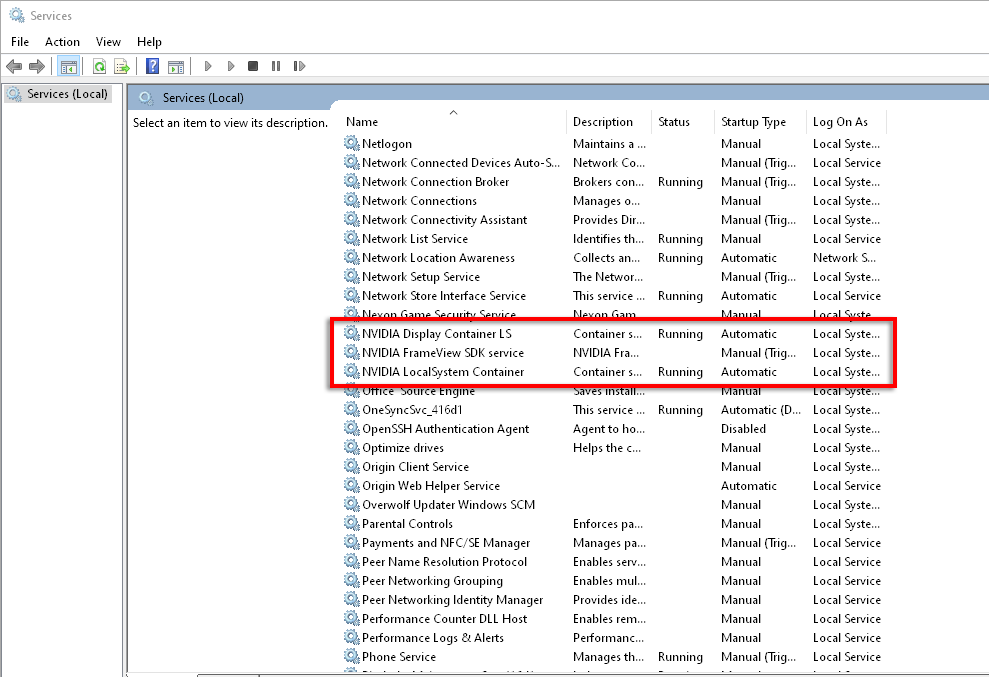
Ha nem futnak, kattintson a jobb gombbal a szolgáltatásra, és válassza a Start lehetőséget.
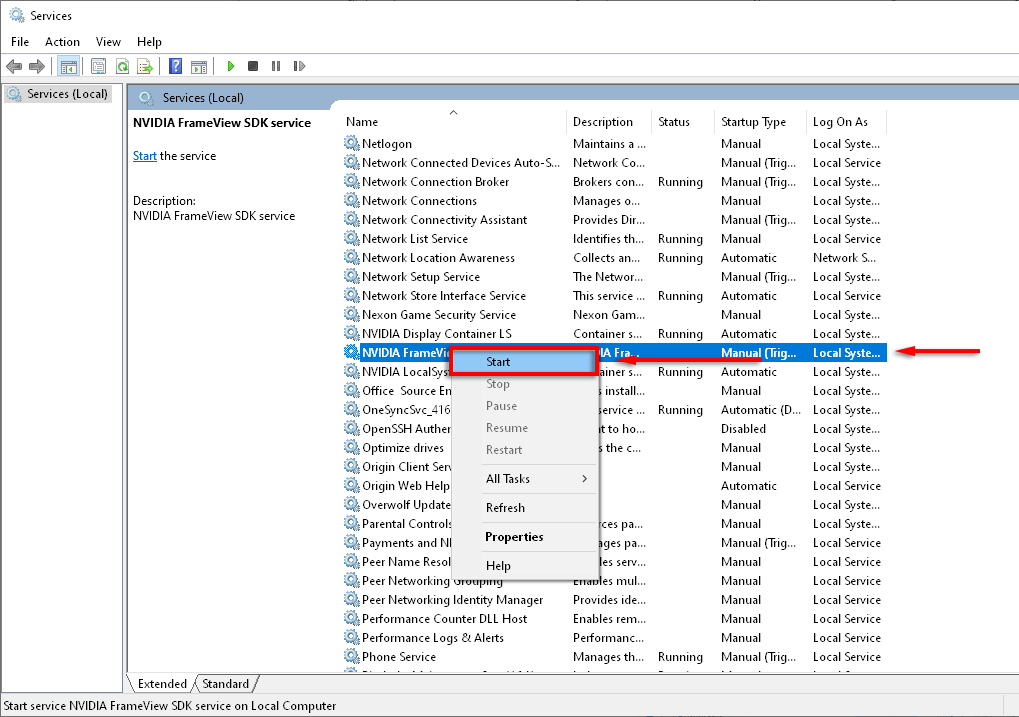
Ellenőrizze, hogy működik-e a GeForce Experience.
Az NVIDIA szolgáltatások kényszerített újraindítása
Ha az összes NVIDIA-szolgáltatás megfelelően fut, megpróbálhatja újraindítani őket, megszüntetve a szoftverhibákat, és megoldva a hibát.
A Szolgáltatások ablakban (lásd fent) kattintson jobb gombbal az egyes NVIDIA-szolgáltatásokra, és válassza az Újraindítás lehetőséget.
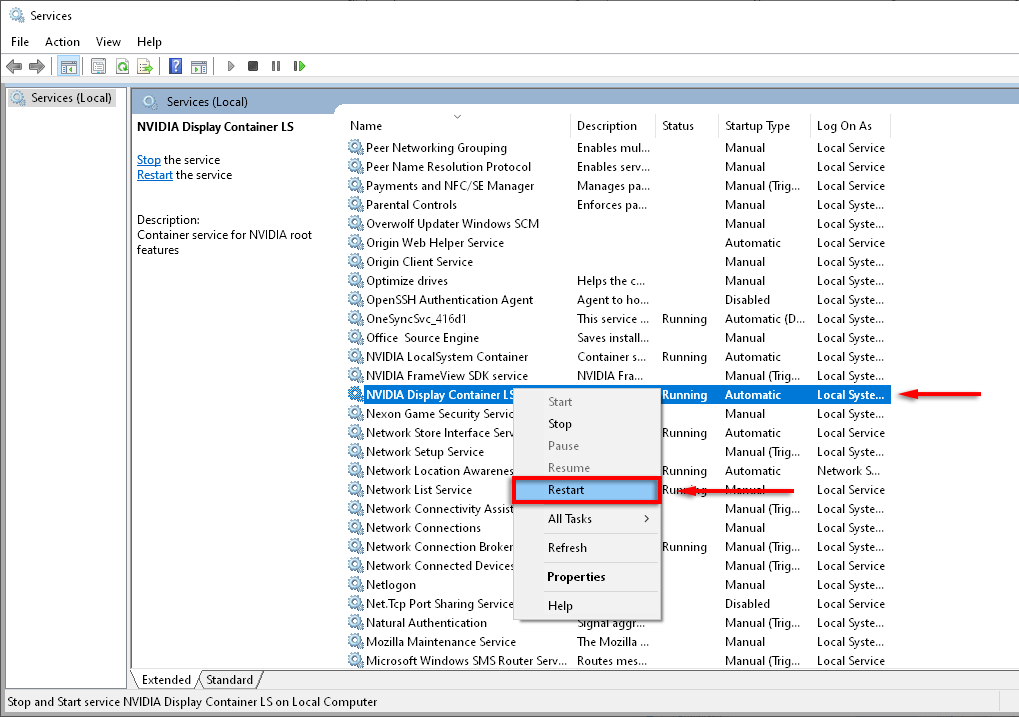
Ellenőrizze a GeForce Experience-t.
Engedélyezze az NVIDIA Telemetry Container és az asztali számítógép közötti interakciót
A 0x0003 hibakód gyakori oka az NVIDIA Telemetria Container volt. A GeForce Experience legújabb verzióiban azonban a Telemetry Container kombinálva volt a többi konténerszolgáltatással, így ez a javítás irreleváns.
Ha valamiért régebbi verziót használsz, itt a megoldás:
A Szolgáltatások ablakban kattintson jobb gombbal az NVIDIA Telemetry Container elemre, és válassza a Tulajdonságok lehetőséget.
A Bejelentkezés lapon jelölje be A szolgáltatás interakciójának engedélyezése az asztali számítógéppel jelölőnégyzetet.
Kattintson az Alkalmaz gombra.
A hálózati adapter alaphelyzetbe állítása
A „Winsock alaphelyzetbe állítása” az egyik leggyakrabban jelentett hibajavítás, mivel ez az visszaállítja a hálózati adaptert az alapértelmezett konfigurációra.
Nyomja meg a Windows Key + R billentyűkombinációt a Futtatás megnyitásához.
Írja be a cmd parancsot, és nyomja meg az Entert a Parancssor megnyitásához.
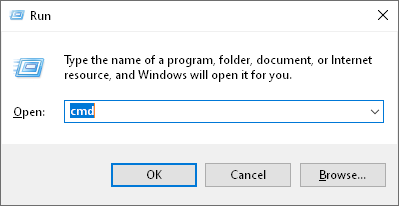
Írja be a netsh winsock reset parancsot a parancssorba, és nyomja meg az Enter billentyűt:
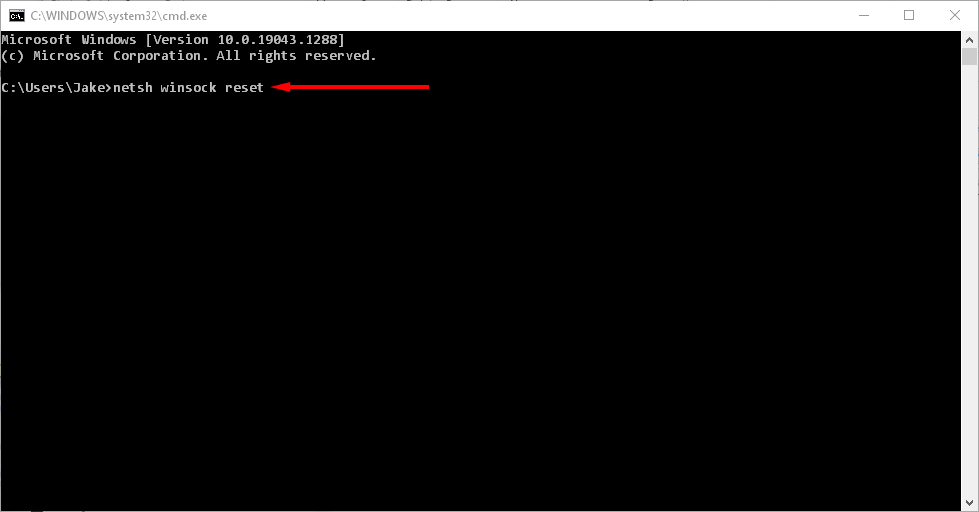
Várja meg a megerősítő üzenetet (amelynek a következőnek kell lennie: „A Winsock katalógus sikeresen visszaállítása”), majd indítsa újra a számítógépet, és ellenőrizze, hogy a GeForce Experience működik-e.
.
Telepítse újra az NVIDIA összetevőket
Ha az NVIDIA-szolgáltatások újraindítása nem javította ki a hibakódot, megpróbálhatja teljesen újratelepíteni őket az alábbiak szerint:
Nyomja meg a Windows Key + R billentyűkombinációt a Futtatás parancsmező megnyitásához.
Írja be az appwiz.cpl parancsot, és nyomja meg az Enter billentyűt a Programok és szolgáltatások ablak megnyitásához.
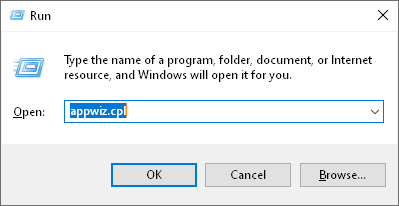
Válassza a Név lehetőséget az oszlop rendezéséhez, majd keresse meg az NVIDIA-alkalmazásokat.
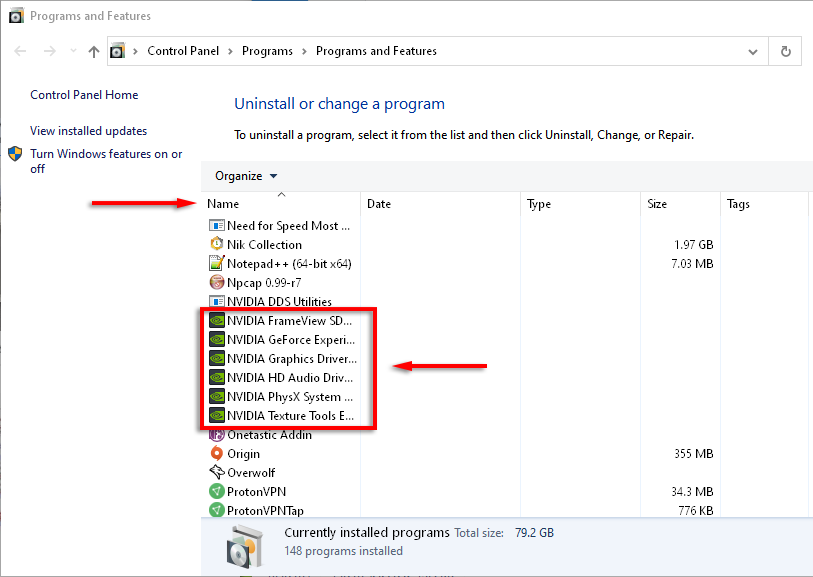
Kattintson jobb gombbal az egyes NVIDIA-alkalmazásokra, és válassza az Eltávolítás lehetőséget.
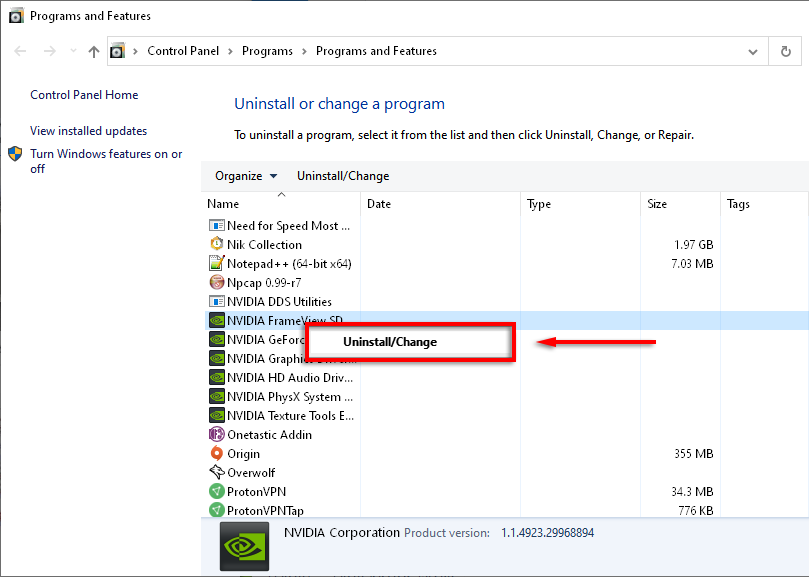
Indítsa újra a számítógépet.
Menjen a GeForce Experience letöltési oldal oldalra, és válassza a LETÖLTÉS MOST lehetőséget az alkalmazás letöltéséhez.
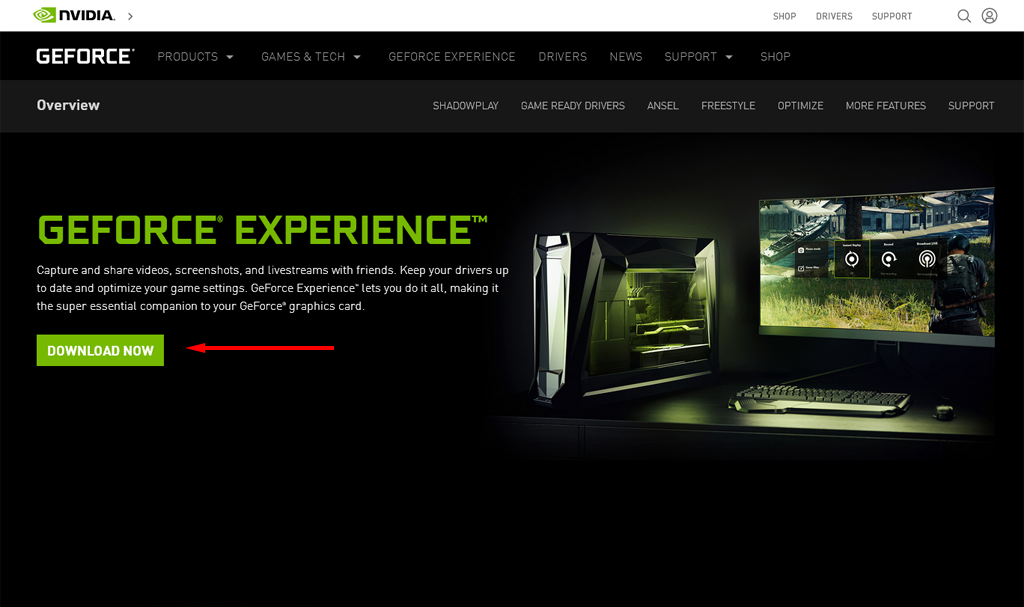
Végezze el a telepítővarázslót a GeForce Experience telepítéséhez, majd engedélyezze az alkalmazás számára a hiányzó NVIDIA illesztőprogramok letöltését és telepítését.
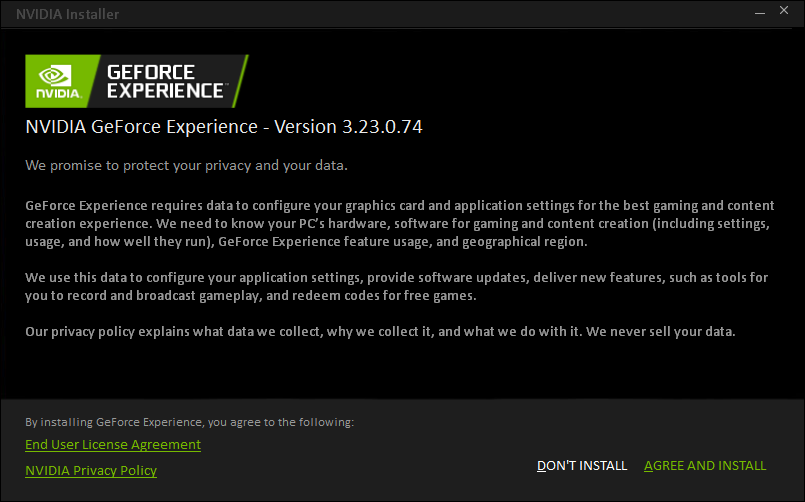
Indítsa újra a számítógépet, és ellenőrizze, hogy ez megoldja-e a hibát.
Az illesztőprogramok manuális újratelepítése
Egyes felhasználók arról számoltak be, hogy csak a kézi újratelepítés javította ki a GeForce Experience 0x0003-as hibakódját. Az NVIDIA illesztőprogramok kézi újratelepítéséhez kövesse a fenti 1–8. lépéseket, majd tegye a következőket:
Menjen a 3-hoz
Adja meg számítógépe és grafikus kártya adatait a megjelenő oldalon, majd válassza a Keresés lehetőséget.
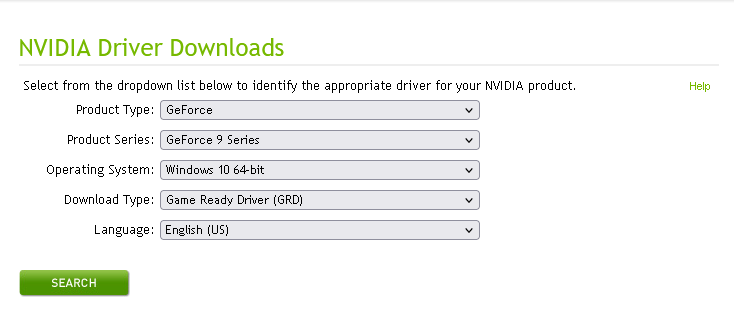
Az oldal a számítógépéhez tartozó legfrissebb illesztőprogram-verziót jeleníti meg. Válassza a Letöltés , majd ismét a Letöltés lehetőséget.
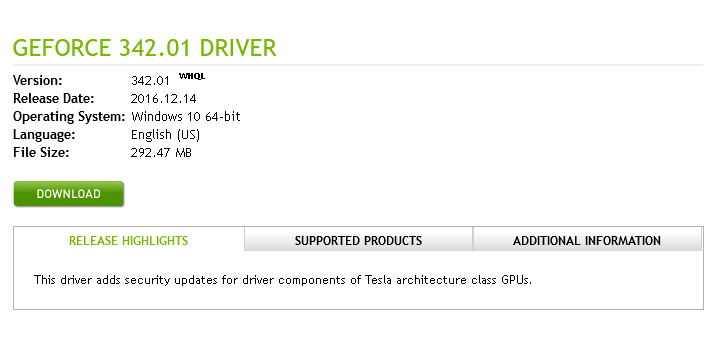
Kattintson duplán a telepítőfájlra, majd hajtsa végre a varázslót az illesztőprogramok telepítéséhez.
Ellenőrizze, hogy a GeForce Experience működik-e.
Végezze el az NVIDIA GeForce illesztőprogramok tiszta telepítését
Ha a fentiek egyike sem segített, ideje kipróbálni a GeForce Experience illesztőprogramok „tiszta” telepítését az alábbi lépések végrehajtásával:
Kövesse a fenti 1. és 2. lépést a legújabb illesztőprogramok letöltéséhez.
Kattintson a jobb gombbal a telepítőfájlra, és válassza a Futtatás rendszergazdaként lehetőséget.
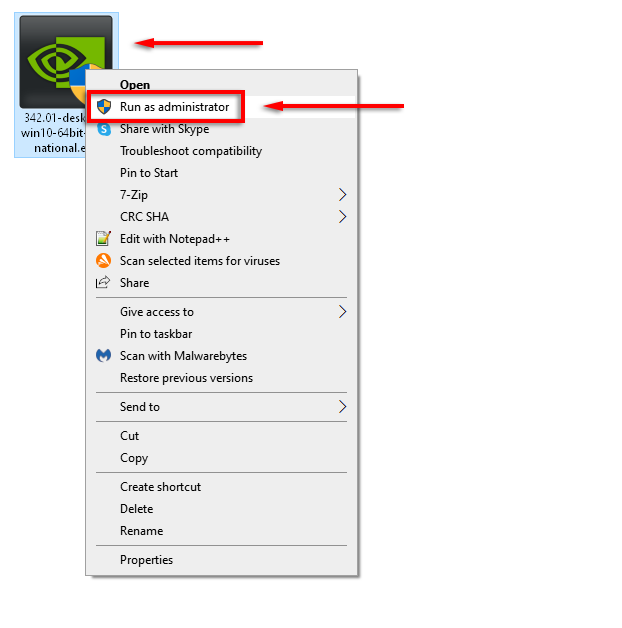
Válassza ki az NVIDIA telepítési mappáját..
Válassza ki az NVIDIA grafikus illesztőprogram és GeForce Experience lehetőséget, majd a Telepítési beállítások alatt válassza az Egyéni (Speciális) lehetőséget. Válassza a Tovább lehetőséget.
A következő ablakban jelölje be a Tiszta telepítés végrehajtása jelölőnégyzetet, majd válassza a Tovább lehetőséget.
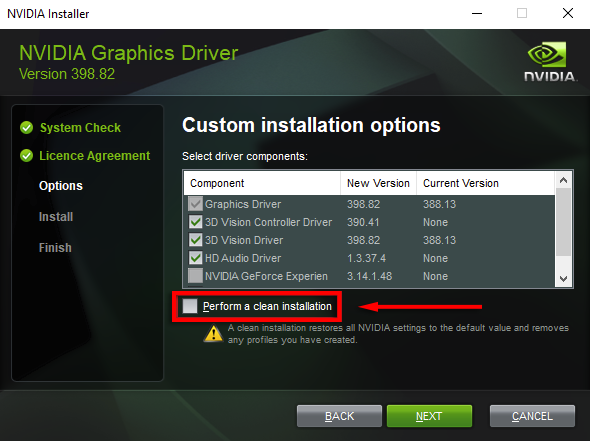
Indítsa újra a számítógépet, és ellenőrizze, hogy a GeForce Experience működik-e.
Új felhasználói fiók létrehozása
Bár ez furcsa megoldás lehet, sok GeForce-felhasználó arról számolt be, hogy új felhasználói fiók létrehozásával javította ki a 0x0003-as hibakódot. A javítás működéséhez törölje az NVIDIA-alkalmazásokat és illesztőprogramokat, majd telepítse újra őket egy új felhasználói fiókkal az alábbiak szerint:
Nyomja meg a Windows Key + R billentyűkombinációt a Futtatás parancsmező megnyitásához.
Írja be az appwiz.cpl parancsot, és nyomja meg az Enter billentyűt a Programok és szolgáltatások ablak megnyitásához.
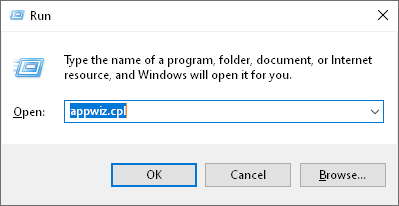
Válassza a Név lehetőséget az oszlop rendezéséhez, majd keresse meg az NVIDIA-alkalmazásokat.
Minden NVIDIA-alkalmazáshoz kattintson rá jobb gombbal, és válassza az Eltávolítás lehetőséget. Tegye ezt a listában szereplő összes NVIDIA-alkalmazáshoz.
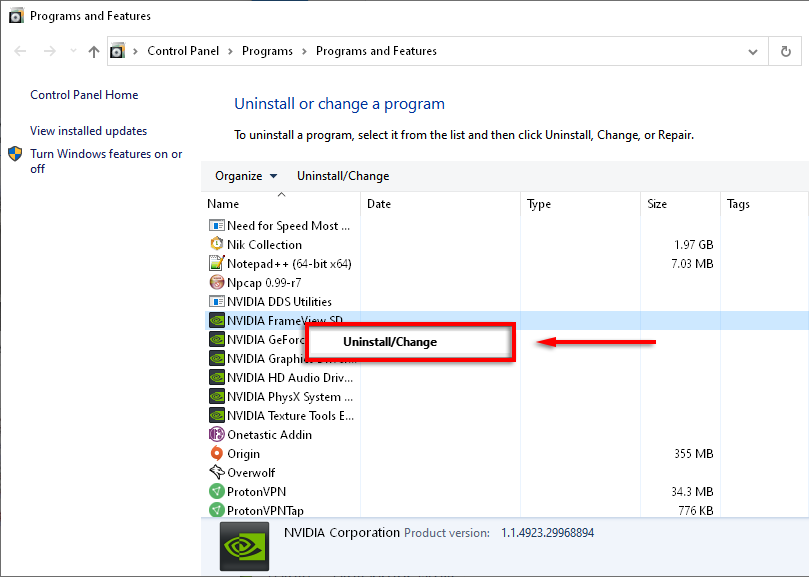
Indítsa újra a számítógépet csökkentett módban.
Nyomja meg a Windows billentyűt + I a Beállítások megnyitásához.
Válassza ki a Fiókok lehetőséget.
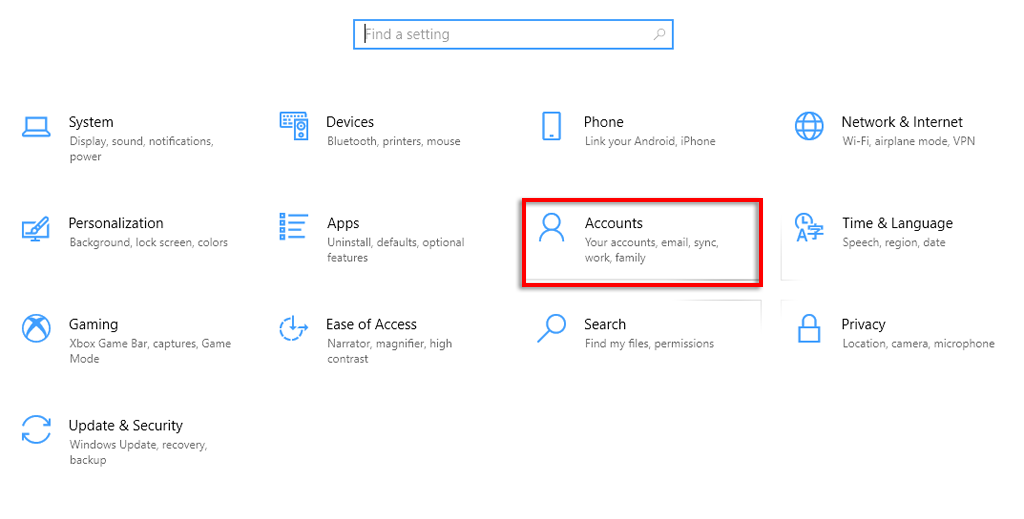
Válassza ki a Család és egyéb felhasználók lehetőséget.
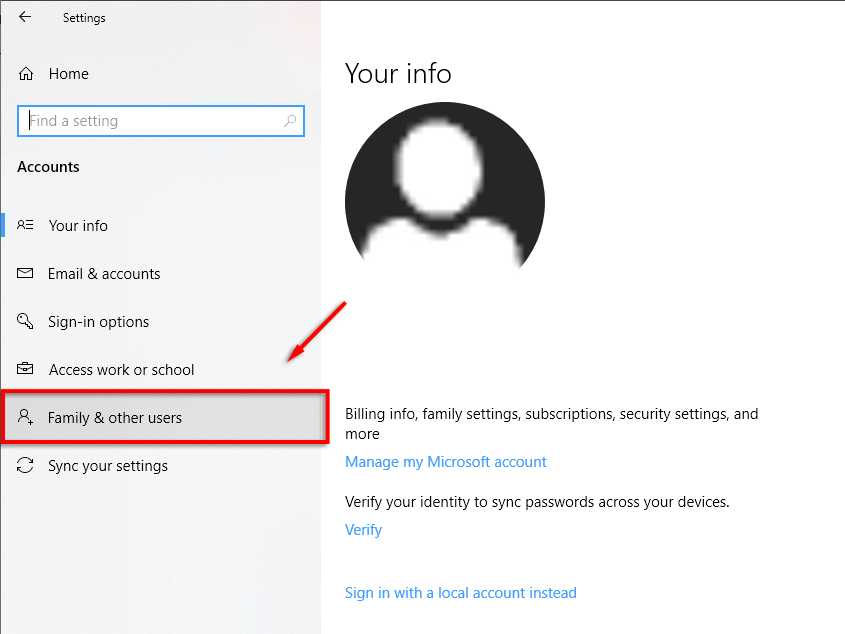
Válassza ki a Valaki hozzáadása ehhez a számítógéphez lehetőséget.
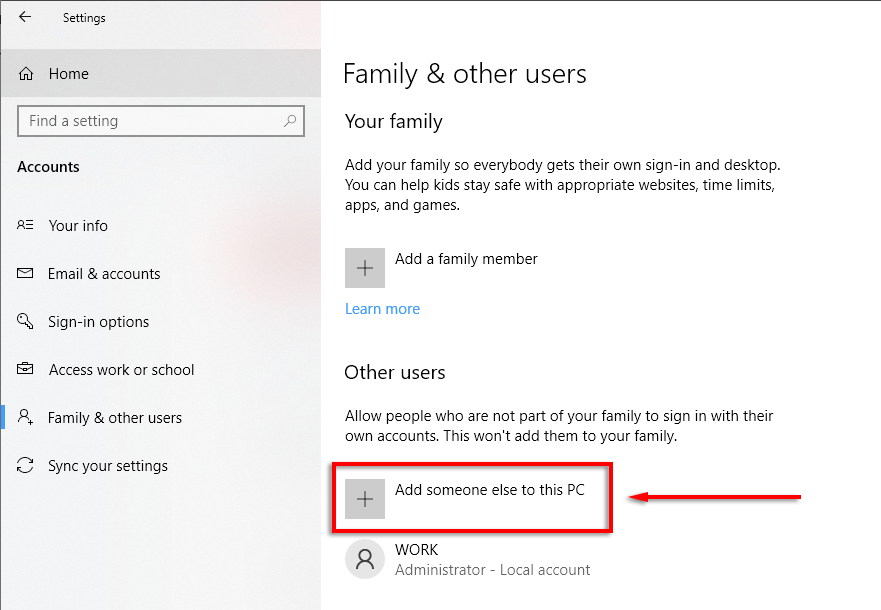
Kövesse a varázslót, amíg meg nem jelenik: „Hogyan fog ez a személy bejelentkezni?”.
Válassza ki a Nincsenek nálam ennek a személynek a bejelentkezési adatai lehetőséget ezen az oldalon.
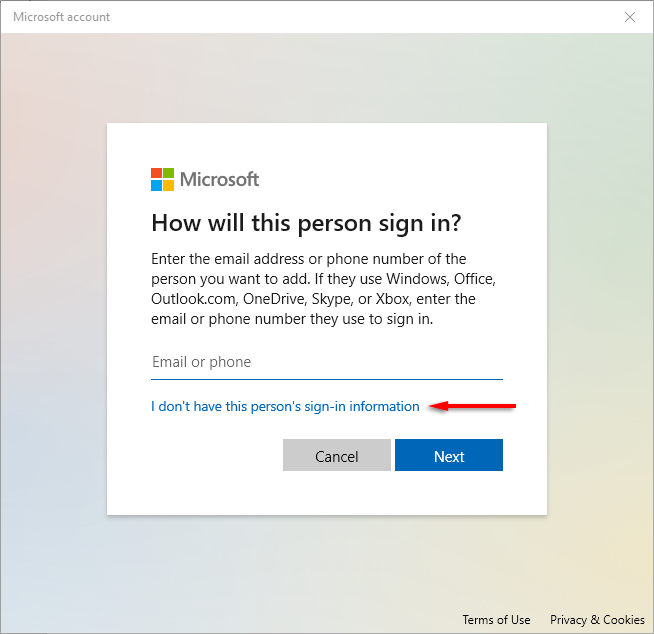
Válassza a Microsoft nélküli felhasználó hozzáadása lehetőséget.
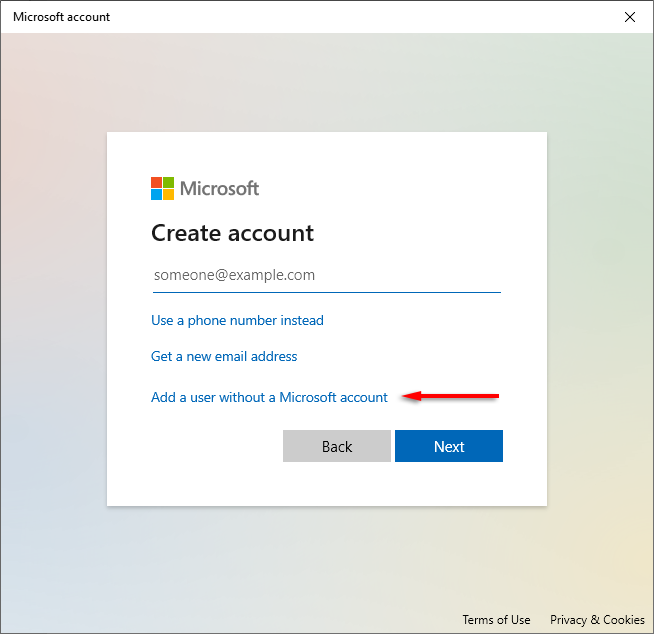
Adja meg adatait és jelszavát, majd fejezze be a varázslót.
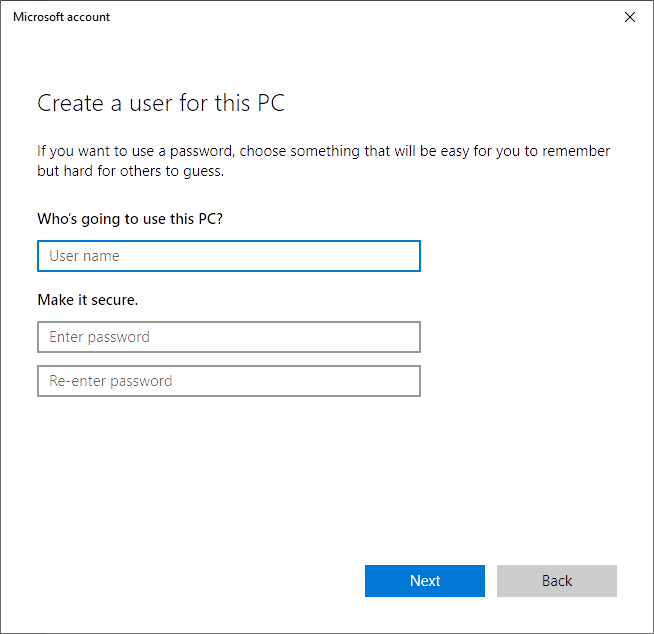
Új felhasználóként lépjen az GeForce Experience letöltési oldal oldalra, és válassza a LETÖLTÉS MOST lehetőséget az alkalmazás letöltéséhez.
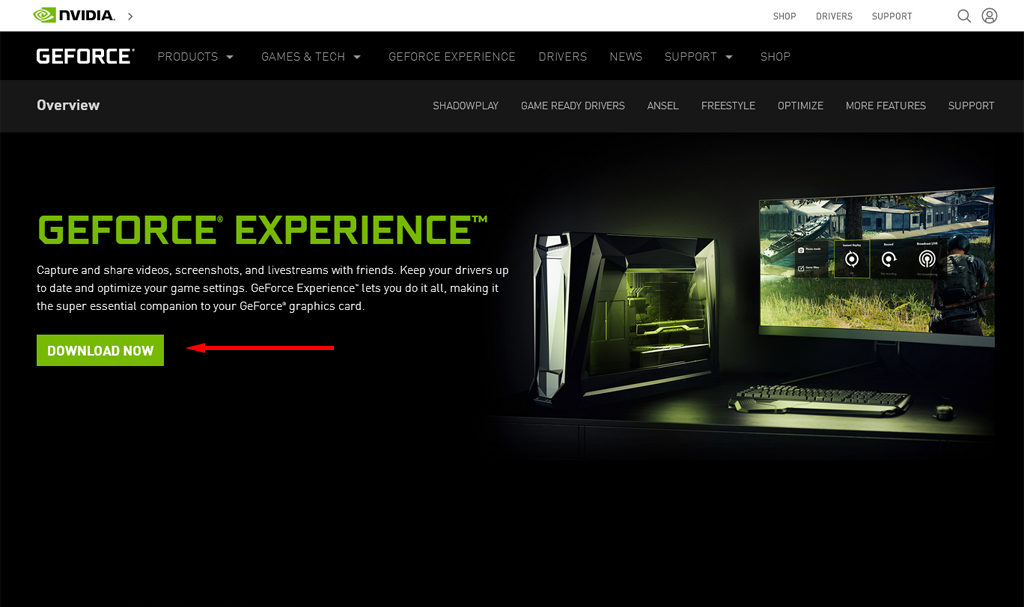
Végezze el a telepítővarázslót a GeForce Experience telepítéséhez, majd engedélyezze az alkalmazás számára a hiányzó NVIDIA illesztőprogramok letöltését és telepítését..
Indítsa újra a számítógépet, és ellenőrizze, hogy ez megoldja-e a hibát.
Hibakód: 0x0003 Eltűnt!
Remélhetőleg a cikkben található javítások egyike megoldotta a GeForce Experience 0x0003-as hibakóddal kapcsolatos problémáját, és a GeForce Experience újra üzembe helyezhető.
Tud olyan javítást, amely nem szerepel itt? Ossza meg velünk az alábbi megjegyzésekben!
.
Kapcsolódó hozzászólások: